1、打开剪映,点击“开始创作”。
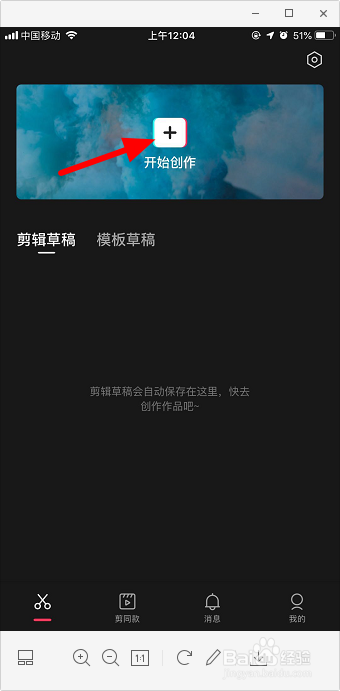
2、选择视频,点击“添加到项目”。
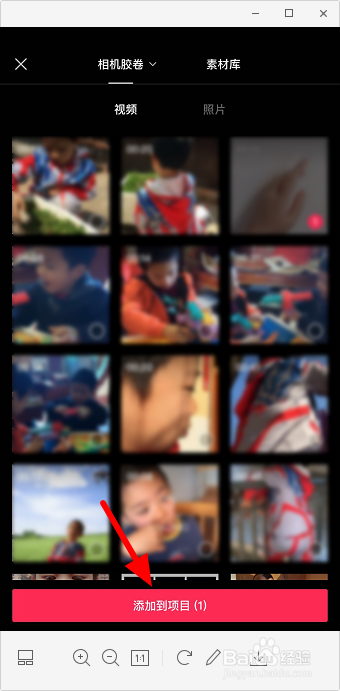
3、将时间轴拉到要添加慢动作效果的位置,点击“分割”。
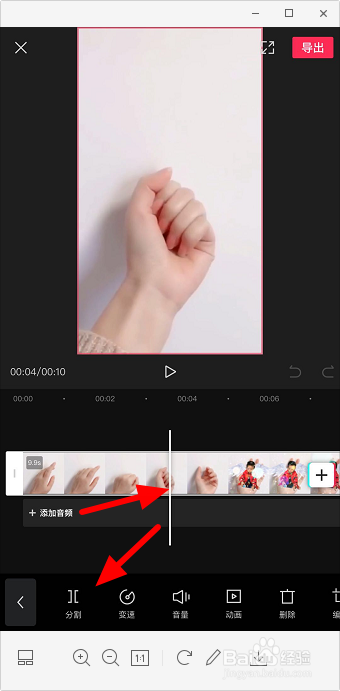
4、选择后半段视频,点击“变速”。
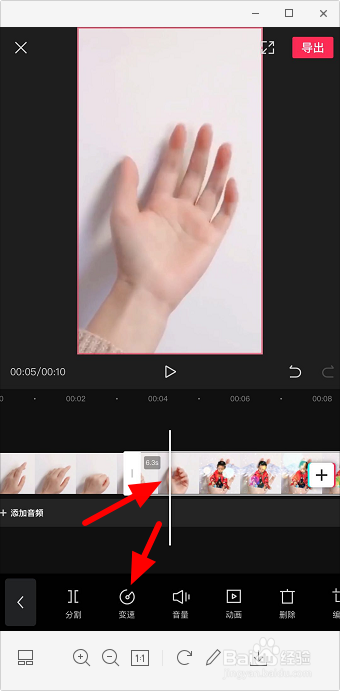
5、点击“常规变速”。
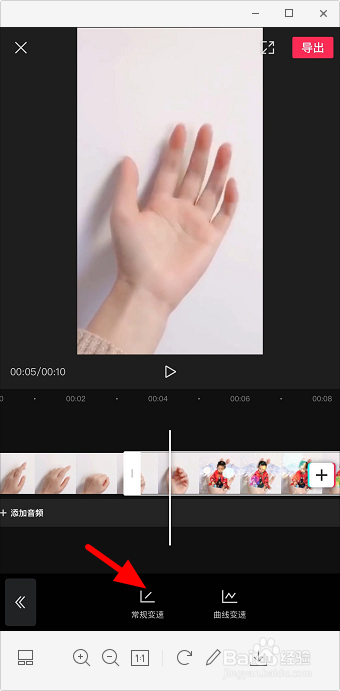
6、是正常速度,往左拖就是变慢,比如设置成0.5x,点击“对号”。
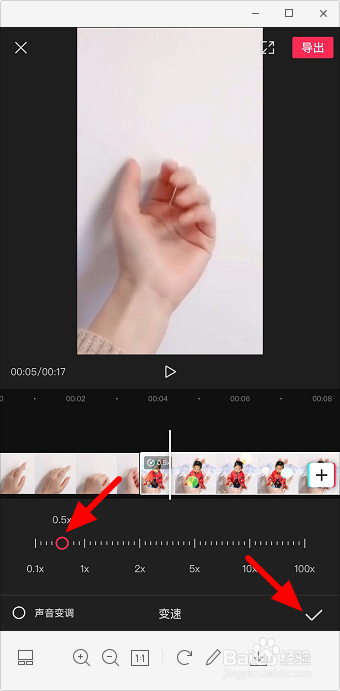
7、最后点击“导出”即可。

时间:2024-10-13 04:04:24
1、打开剪映,点击“开始创作”。
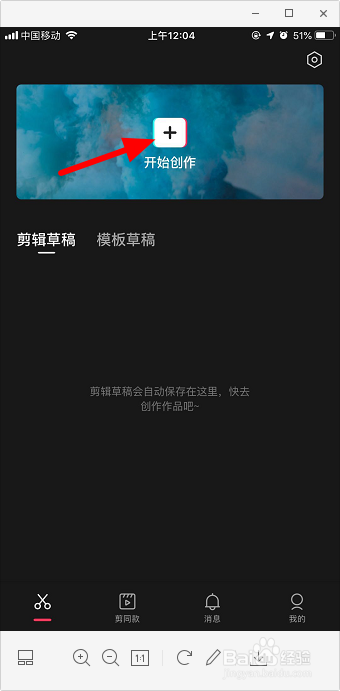
2、选择视频,点击“添加到项目”。
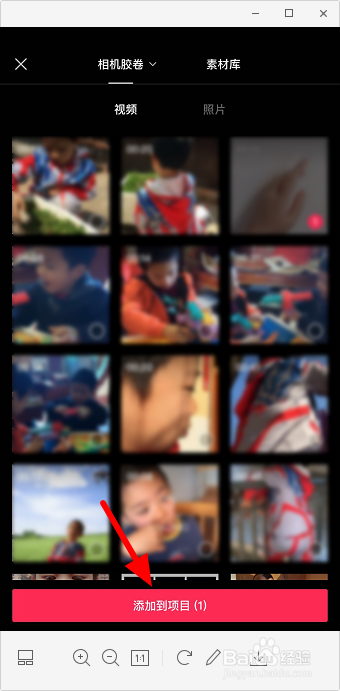
3、将时间轴拉到要添加慢动作效果的位置,点击“分割”。
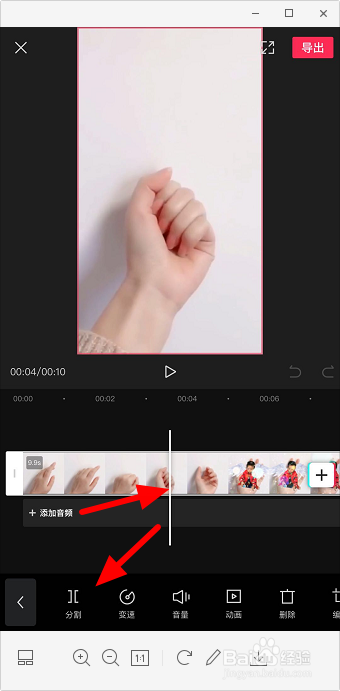
4、选择后半段视频,点击“变速”。
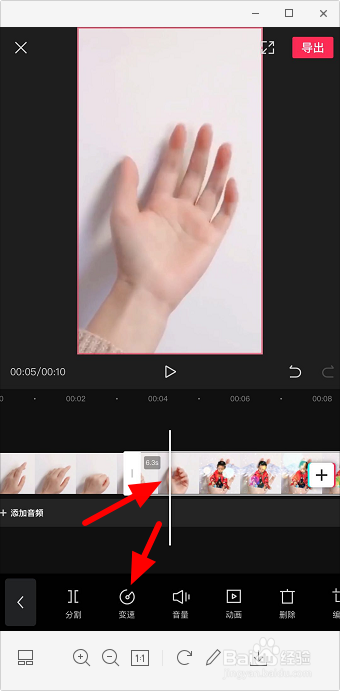
5、点击“常规变速”。
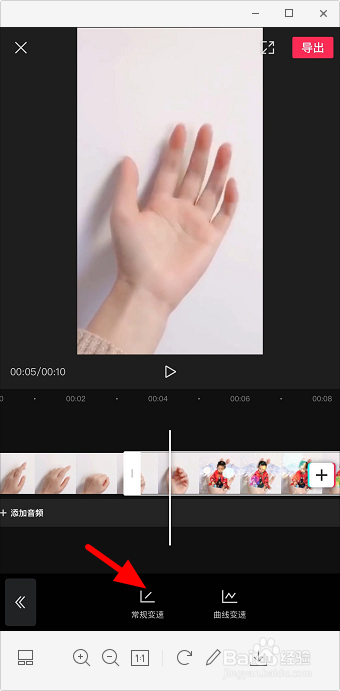
6、是正常速度,往左拖就是变慢,比如设置成0.5x,点击“对号”。
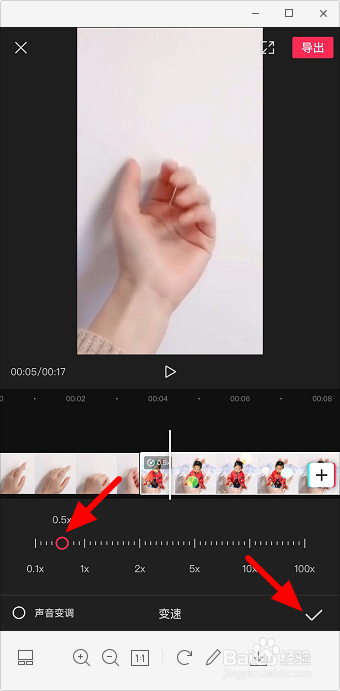
7、最后点击“导出”即可。

